Koble til Craft-tastaturet og konfigurer profiler:
- Koble til via Bluetooth
- Kople til med Unifying-mottakeren
- Konfigurere programvareprofiler for Craft-tastaturet
Bluetooth
Craft-tastaturet har tre Easy-Switch™-taster med en Bluetooth-statuslampe øverst i venstre hjørne.
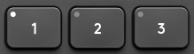
Du starter den parvise tilkoblingen ved å trykke og holde inne Easy-Switch-tasten du vil koble til enheten din – statuslampen begynner å blinke raskt. Tasten er nå klar for parvis tilkobling og kan registreres av enheten du vil opprette en parvis tilkobling til.
Når tastaturet er klar for parvis tilkobling, følger du trinnene i Koble Logitech Bluetooth-enheten til Windows- eller Mac-datamaskinen for å koble til Logitech Bluetooth-enheten.
Unifying-mottaker
Hvis du vil vite hvordan du kobler til tastaturet med USB-mottakeren, ser du Koble til Logitech-tastaturet med Unifying-mottakeren.
Konfigurere programvareprofiler for Craft-tastaturet
Når du har koblet til tastaturet, bruker du Logitech Options for å kontrollere at programmene er riktig installert så du kan bruke tastaturets Krone-funksjon.
- Åpne Logitech Options og velg Craft-tastaturet. Velkomstskjermen åpnes.
MERK: Hvis du ikke har Logitech Options, kan du laste ned programvaren fra produktets nedlastingsside. - Klikk på Fortsett.
Den korte innføringen viser deg grunnleggende informasjon om Craft og Krone-funksjonene.

- Klikk på Fullført. Logitech Options registrerer automatisk kompatible Adobe Suite- og MS Office-programvare.
- Klikk på Installer profiler.
MERK: Gå til Komme i gang-siden for Craft-tastaturet for å se en liste over kompatibel programvare.
MERK: Hvis Installasjonsprogram for tilpasning av Microsoft Office ber deg om tillatelse til å installere viktige programvarekomponenter, klikker du på Installer for å fortsette.

- Når alle profilene er installert, klikker du på Fortsett.
Du kan klikke på trekanten ved siden av programvareprofilen for programmet for å se en kort opplæring om Craft-tastaturet.
Du kan se opplæringene eller klikke på Hopp over for å fullføre installasjonen av programvareprofilen for tastaturet.
Viktig melding: Firmware Update Tool støttes eller vedlikeholdes ikke lenger av Logitech. Vi anbefaler at du bruker Logi Options+ for støttede Logitech-enheter. Vi hjelper deg gjerne under denne overgangen.
Viktig melding: Logitech Preference Manager støttes eller vedlikeholdes ikke lenger av Logitech. Vi anbefaler at du bruker Logi Options+ for støttede Logitech-enheter. Vi hjelper deg gjerne under denne overgangen.
Viktig melding: Logitech Control Center støttes eller vedlikeholdes ikke lenger av Logitech. Vi anbefaler at du bruker Logi Options+ for støttede Logitech-enheter. Vi hjelper deg gjerne under denne overgangen.
Viktig melding: Logitech Connection Utility støttes eller vedlikeholdes ikke lenger av Logitech. Vi anbefaler at du bruker Logi Options+ for støttede Logitech-enheter. Vi hjelper deg gjerne under denne overgangen.
Viktig melding: Unifying Software støttes eller vedlikeholdes ikke lenger av Logitech. Vi anbefaler at du bruker Logi Options+ for støttede Logitech-enheter. Vi hjelper deg gjerne under denne overgangen.
Viktig melding: SetPoint-programvaren støttes eller vedlikeholdes ikke lenger av Logitech. Vi anbefaler at du bruker Logi Options+ for støttede Logitech-enheter. Vi hjelper deg gjerne under denne overgangen.
Vanlige spørsmål
Det er ingen tilgjengelige produkter for denne seksjonen
